كيفية ترقية Windows 7 إلى Windows 10
مايكروسوفت ويندوز 10 Vindovs 7 / / March 17, 2020
تاريخ آخر تحديث

تم إطلاق Windows 10 رسميًا هذا الأسبوع ، وإذا كنت مستعدًا لترقية جهاز الكمبيوتر الذي يعمل بنظام Windows 7 ، فهذا سهل. إليك دليلنا حول كيفية القيام بذلك.
بدأ تشغيل Windows 10 يوم الأربعاء من هذا الأسبوع ، ومن المفترض أن يرى الأشخاص الذين لديهم نسخة صالحة من Windows 7 SP1 و / أو Windows 8.1 رسالة للترقية. إليك دليلنا حول كيفية ترقية جهاز الكمبيوتر الذي يعمل بنظام Windows 7 إلى Windows 10.
إذا كنت لا ترى رسالة الترقية في وقت كتابة هذا التقرير ، فتحلى بالصبر. هو الخروج إلى ويندوز إنسايدرز و المستخدمين الذين حجزوا نسختهم أول. بعد ذلك تطرحها مايكروسوفت على شكل موجات.
قم بترقية Windows 7 إلى Windows 10
إذا رأيت الرسالة التالية ، فما عليك سوى النقر عليها لبدء الترقية. إذا كنت لا ترى هذه الرسالة و
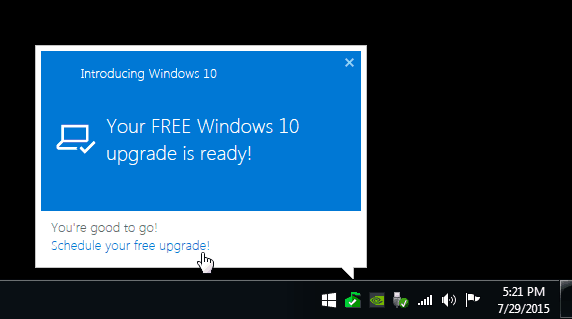
هناك يجب أن ترى أن Windows 10 جاهز ، انقر فوق البدء.
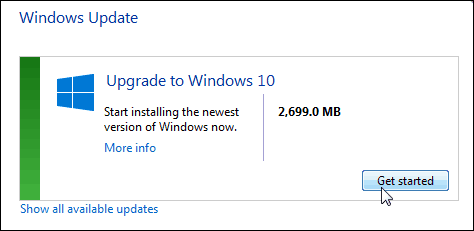
بالطبع ، نظرًا لأن هذا هو Windows ، فستحتاج إلى قبول شروط ترخيص البرنامج.
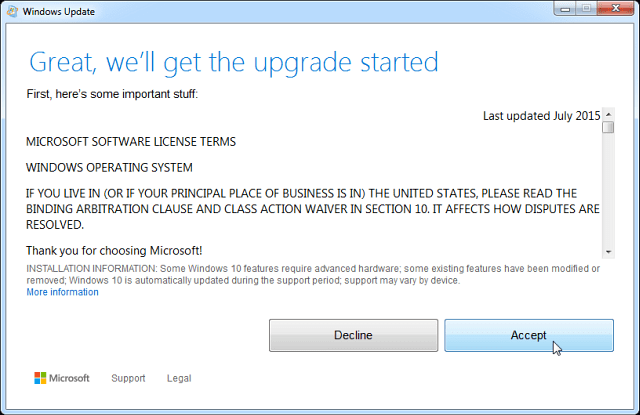
انقر فوق التالي ابدأ الترقية الآن وتبدأ ، أو يمكنك جدولته لوقت لاحق.
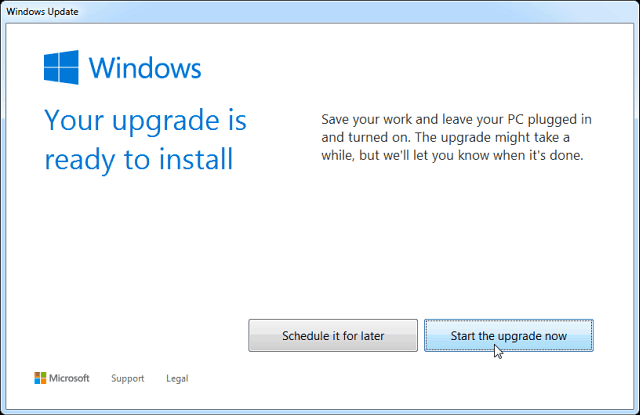
إذا كنت ترغب في جدولته في وقت لاحق ، حسب تجربتي ، فإنه لا يمنحك سوى آخر ثلاثة أيام للجدولة. ولكن يمكنك تحديد الوقت ، وقد ترغب في ترقيته أثناء النوم أو الابتعاد.
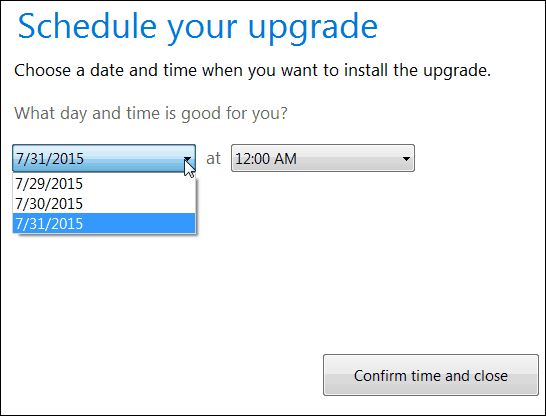
سيقوم Windows بتنزيل الملفات المناسبة والبدء في تجهيز الأشياء لبدء التنفيذ. من المهم جدًا الحفاظ على توصيل جهاز الكمبيوتر الخاص بك بالسماح له بالقيام بعمله. هذه ترقية موضعية وستتم إعادة تشغيل الكمبيوتر عدة مرات.
عندما ترى الشاشة التالية ، قد لا ترى الكثير من التقدم. فقط التحلي بالصبر لأن هناك الكثير من التحسينات الجارية (خاصة في الأيام القليلة الأولى) ويمكن أن يستغرق الأمر بعض الوقت. في الواقع ، قد ترغب في إجراء الترقية خلال عطلة نهاية الأسبوع.
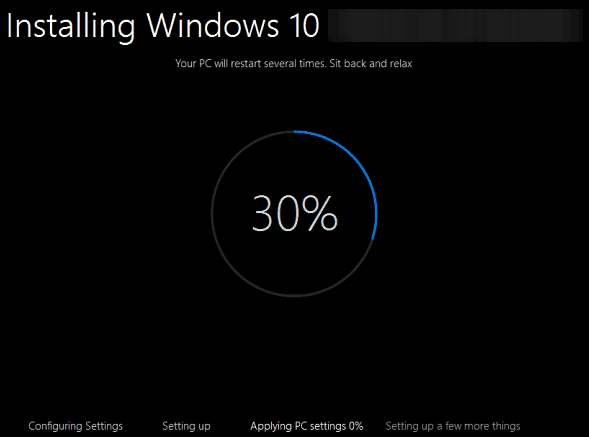
بعد اكتماله ، ستحصل على شاشة الترحيب التي تتضمن اسم أجهزة الكمبيوتر الخاصة بك. ثم يمكنك النقر فوق معالج الإعداد على الشاشة. إنها مباشرة وبديهية.
ستحتاج إلى تسجيل الدخول باستخدام اسم المستخدم وكلمة المرور لحساب Windows الخاص بك. قم بإنشاء دبوس مكون من أربعة أرقام إذا كنت تريد استخدام واحد - فهو يجعل تسجيل الدخول أسهل بكثير.
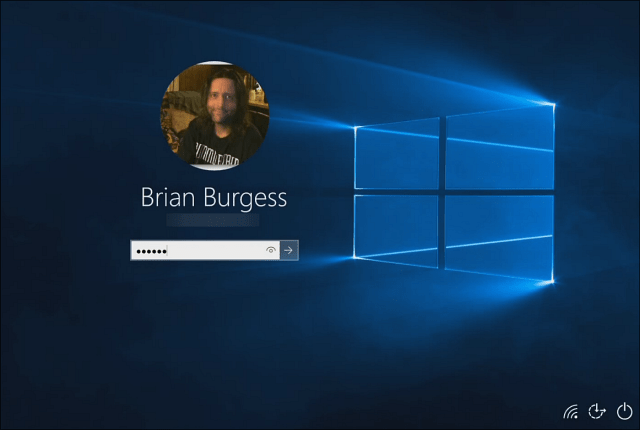
ما لم تكن محددًا بشأن الكيفية التي تريد بها إعدادات Windows ، ما عليك سوى استخدام Express Settings أثناء الإعداد (مقابل الإعدادات المخصصة التي لا تستغرق سوى بضع دقائق إضافية للاستخدام). يسمح لك بالبدء والتشغيل بشكل أسرع ، وإذا كنت تريد إجراء أي تعديلات ، فيمكنك القيام بذلك لاحقًا.
ضع في اعتبارك أن اختيار الإعدادات السريعة سيمكن كل شيء ، بما في ذلك الميزات التي قد لا ترغب في تمكينها مثل Windows Update Delivery Optimization. يرسل هذا الإعداد التحديثات والتطبيقات من جهاز الكمبيوتر الخاص بك إلى أجهزة الكمبيوتر الأخرى على الشبكة المحلية أو أجهزة الكمبيوتر على الإنترنت.
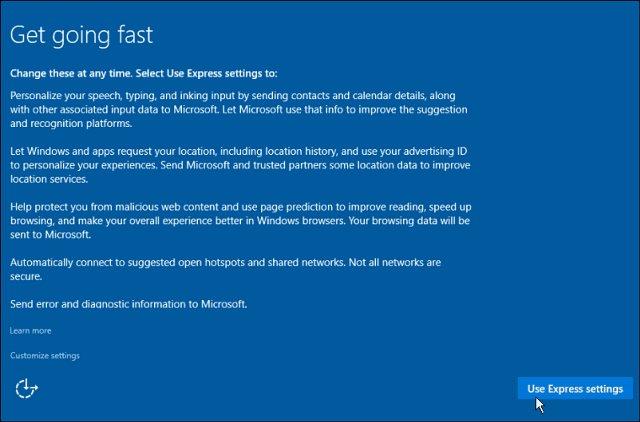
ما المفقود؟
ستأتي معك جميع ملفات وبرامج سطح المكتب (قد تكون هناك حالات نادرة لا تعمل فيها البرامج القديمة). ضع في اعتبارك أيضًا أنه سيتم حذف بعض برامج Windows المضمنة. تتضمن هذه العناصر:
نوافذ المركز الاعلامي. إذا كنت تريد الاحتفاظ بها ، فلا تقم بالترقية. أو يمكنك التبديل إلى منصة مركز وسائط مختلفة مثل PLEX أو Kodi (سابقًا XBMC) الذي ألقينا نظرة عليه في مقالتنا حول كيفية الهروب من السجن آبل الخاص بك.
أدوات سطح المكتب. متوفر في Vista و Windows 7 ، لن يدعم Windows 10 أدوات سطح المكتب. ومع ذلك ، أنا متأكد من أن أداة خارجية ستملأ الفراغ إذا لم تتمكن من العيش بدونها.
تشغيل DVD. تقول Microsoft "إن مشاهدة أقراص DVD تتطلب برنامج تشغيل منفصل". تشغيل DVD غير مدعوم في Windows 8.1 أيضًا ، ولكن يمكنك إلقاء نظرة على قائمة المرافق الخارجية يمكنك تثبيت دعم تشغيل DVD و Blu-ray.
دعم محرك الأقراص المرنة. صدق أو لا تصدق ، لا يزال بعض الأشخاص يستخدمون محركات الأقراص المرنة ، لكنهم لن يعملوا بشكل أصلي مع Windows 10. ستحتاج إلى تنزيل أحدث برنامج تشغيل من Windows Update أو من موقع الشركة المصنعة.
ألعاب مثبتة مسبقًا. ستتم إزالة الألعاب المثبتة مسبقًا على Windows 7 مثل Solitaire أو Minesweeper أو Hearts عند الترقية. ومع ذلك ، سيتم استبدالها بإصدارات جديدة مثل مجموعة Microsoft Solitaire و Microsoft كاسحة الألغام.
تحديثات Windows. الشيء المثير هنا هو أنه يمكنك التحكم في كيفية تثبيت التحديثات في الإصدارات السابقة من Windows. لكن Windows 10 Home سيقوم بتثبيت التحديثات تلقائيًا ، وتسمح لك إصدارات Pro و Enterprise فقط بالتأجيل عند تثبيت التحديثات. ولكن يمكنك دائما استخدام إظهار أو إخفاء أداة التحديثات من Microsoft لإيقاف تحديثات معينة.
أساسيات Windows Live. لن تتم إزالة الأدوات على وجه التحديد. ولكن سيتم إزالة تطبيق OneDrive الذي يأتي مع Windows Essentials واستبداله بتطبيق OneDrive العالمي الجديد.
بالنهايه
بشكل عام ، تكون عملية الترقية أسهل وأكثر سهولة من أي إصدار سابق من Windows. بمجرد تثبيته ، استمتع بالإصدار الجديد من Windows 10 وجميع الميزات الجديدة.
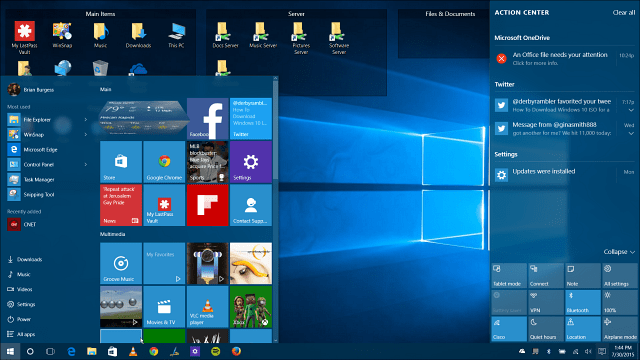
إذا كنت تستخدم Windows 8.1 وتتطلع إلى الترقية ، فراجع دليلنا المفصل خطوة بخطوة: كيفية ترقية Windows 8.1 إلى Windows 10.
لمزيد من المعلومات حول كيفية استخدامه ، راجع أرشيف المقالات حول تلميحات ونصائح وأخبار Windows 10. أو عن أسئلة أو تعليقات أو مشاكل معينة ، انشرها في منتديات ويندوز 10.

